
Как только подсаживаешься на «иглу» облачных сервисов, назад дороги уже нет. То есть до того держишься, в общем, нормально: хранишь данные на всяких болванках-накопителях, таскаешь их с собой туда-сюда, при необходимости что-то переустановить — достаешь из широких бекапов и переустанавливаешь. При этом всякие ценные данные (особенно контакты) держишь по пять, по десять, по двадцать копий, причем в самых разнообразных местах. Зато себя утешаешь тем, что твои крайне ценные данные не попадут ни к какому «дяде». (Как будто тому же гугловскому «дяде» твои контакты сильно нужны.)
Все меняется, когда ты вдруг начинаешь пользоваться облачными сервисами и хранилищами. Потому что очень быстро начинаешь понимать, как неправильно жил все это время, ведь это реально — очень и очень удобно.
Календарь и контакты я храню в Google. Это самый универсальный способ, потому что поддерживается всеми операционными системами: как десктопными, так и мобильными. В результате процесс перехода со смартфона на смартфон (а я их меняю очень часто) занимает несколько минут и происходит почти полностью автоматически: достаточно в новом аппарате ввести данные аккаунта Google, после чего туда сразу же заливаются контакты, календарь, мой набор программ и прочие радости жизни.
Как правильно реализовать подсветку в вашем ПК? Непрофессиональнное мнение от сборщика Никиты).
Всякие заметки и необходимая информация (бронирования, билеты, справочные данные и так далее) — это, конечно, Evernote. Тоже облачный сервис для всяких заметок, который может хранить данные как в онлайне, так и локально.
Ну и оставался вопрос с хранением архивов большого объема: документы, фото, видео и так далее. Многие спрашивают: зачем эти архивы хранить в облаке? Почему нельзя делать копии, например, на внешних жестких дисках (те же двухдюймовики по терабайту — и небольшие, и емкие)? Почему нельзя сливать это все по FTP на свой собственный сервер, коих у меня аж два? Почему нельзя это все сливать на еще как-нибудь сервер, поставленный в colocation у какого-нибудь хостера?
Ответ простой. Мне нужна надежность, удобство и сервисы. При хранении на своем сервере надежность очень низкая (хранится одна копия и если диск гавкнется, гавкнутся все архивы), сервисы и удобства — почти на нуле, потому что не надо говорить, что FTP — это удобно.
Хранение архивов на внешних жестких дисках не отменяет того факта, что эти архивы нужно иметь в облаке: хотя бы для того, чтобы иметь к ним доступ в любой точки земного шара. Внешний диск можно забыть взять с собой, он может упасть в дороге и накрыться одним интересным медным тазом, да мало ли что! Кроме того, я очень часто разъезжаю по миру, да и живу-то в двух разных странах — меня эти жесткие диски не спасут. Поэтому облако, облако и еще раз облако. Но вот какое?
Этот вопрос я исследовал года два. Перепробовал почти все основные варианты. И у всех них находил какие-то заметные недостатки. Потому что у меня для облачного хранилища есть целый ряд специфических требований. А именно вот таких:
- Предоставление большого пространства (не менее терабайта) за разумные деньги.
- Хорошая скорость закачивания и скачивания, ограниченная только моими настройками полосы пропускания, а не возможностями хранилища.
- Возможность присоединять к облаку любую папку на компьютере, а не только «облачную».
- Удобное хранение фотографий, возможность рассылать их, постить в различные социальные сети, а главное — возможность давать прямую ссылку на фото без оболочки хранилища.
- Чтобы были клиенты для мобильных операционных систем: Android, iOS и Windows Phone.
- Ведение телефонного фотопотока: автоматическая загрузка изображений и видео со смартфонов в облако.
- Возможность выборочной синхронизации папок на тех или иных устройствах.
- Удобный веб-интерфейс, позволяющий производить различные манипуляции с файлами.
- Продвинутая система разделения доступа к файлам и папкам: чтобы делиться файлами с друзьями.
Продолжительное время я не мог найти сервис, в котором бы выполнялись все требования. Большинство облачных хранилищ не умеют сохранять папки, находящиеся вне папки хранилища. У некоторых удобных вроде сервисов наблюдалась совершенно безобразная скорость закачивания — видимо, не рассчитали нагрузку. Далеко не у всех были мобильные приложения.
Ну и я уж молчу о том, что очень мало какие хранилища готовы были предоставить терабайт, а если и предоставляли, то за какие-то совершенно неразумные деньги. Тот же хваленый Dropbox, который мне по нескольким причинам не подходит (например, не умеет хранить внешние папки), предлагал максимум 500 Гб за $499 в год. То есть терабайт обошелся бы в $1000. Недурно.

Тарифные планы Dropbox
Да, существуют всякие сервисы с, так сказать, неограниченным местом для хранения данных, но это, как известно, просто красивое название при весьма убогом содержимом: у этих сервисов такая низкая скорость загрузки, что туда и гигабайт-то пропихнуть — целое дело.
Ну и сервисы, где вам предоставляют место для хранения взамен места на диске вашего компьютера, которое предоставляется для хранения данных других пользователей — я вообще не рассматриваю, это просто профанация какая-то.
В общем, в конце концов, перепробовав все возможные варианты, я остановился на облачном хранилище 4Sync. Причем приглядываться к нему я начал еще с тех времен, когда он назывался 4Share. У сервиса были определенные достоинства, но и были определенные недостатки. Однако за прошедшее время там очень много чего было доработано, и эти доработки идут постоянно, и на данный момент можно сказать, что этот сервис отвечает всем моим задачам.

Главная страница сервиса 4Sync
Одним из главных факторов, который меня привлек больше всего, была очень адекватная цена на терабайтное хранилище — всего $240 в год. У Dropbox такой объем обошелся бы в пять раз дороже при заметно худшем сервис. Кстати, бесплатно 4Sync выделяет 15 Гб, а не 2 Гб, как Dropbox — я бесплатным аккаунтом также пользовался.

Тарифные планы 4Sync
Технология работы 4Sync схожа со многими остальными облачными хранилищами, однако заметно отличается в частностях.
Работа на компьютере
На компьютер устанавливается программа-клиент, в которой производятся соответствующие настройки: папка 4Sync, в которую можно помещать материалы для синхронизации, опции синхронизации и так далее.

Также вы можете настраивать полосу пропускания, если клиент нужно ограничить в аппетитах.

В папку 4Sync можно помещать различные файлы и папки, которые будут синхронизироваться на этом компьютере.

Проблема с внешними папками, которые нужно синхронизировать, но при этом не хочется переносить в папку 4Sync (с моими объемами это и невозможно перенести), здесь решена очень изящным образом.
В папку 4Sync можно поместить ярлык нужной папки и при копировании этого ярлыка задается вот такой вопрос.

Если ответить «нет», то в папку поместится просто ярлык. Если ответить «да», то эта папка будет синхронизироваться так же, как и другие папки, помещенные в папку 4Sync. Это очень и очень хорошо придумано: я храню в папке 4Sync те документы, которые мне удобно хранить там, а всякие здоровенные по объему коллекции, которые у меня хранятся на домашнем NAS, вроде фотоальбома, видеозаписей и так далее, помещаются в 4Sync просто в виде ярлычков.

Ярлык синхронизируемой музыкальной коллекции
Кроме того, на нужной внешней папке можно щелкнуть правой кнопкой мыши — появится вот такое меню: папку можно скопировать в раздел 4Sync, а можно поместить его ярлык (это опция Sync this folder).

Папки (файлы) в 4Sync могут служить не только для синхронизации, но и для безопасного доступа ваших друзей и знакомых к каким-то файлам (если вы, конечно, хотите разрешить подобный доступ). Если щелкнуть правой кнопкой мыши по папке раздела 4Sync, то появится следующее контекстное меню.

Copy ULR to Clipboard — скопировать URL, чтобы дать на эту папку прямую ссылку вида: https://www.4sync.com/folder/7Lza77/Folder.html
Ссылку можно отправить знакомому, и ему останется вставить ссылку в адресную строку браузера, чтобы получить доступ к соответствующей папке (если ему туда доступ открыт).
Выглядит эта папка примерно так.

Или вот так — с предпросмотром.

Пользователь может просматривать/скачивать как отдельные файлы, так всю папку с содержимым (там могут быть и вложенные папки с файлами). Если это разрешено, он может в свою очередь загрузить что-то в эту папку — так очень удобно организовывать обмен фотографиями. Разумеется, новые загруженные файлы автоматом попадут в 4Sync на вашем компьютере.
Чтобы не качать по одному файлу, пользователь может дать команду скачать это все в одном архиве ZIP: он будет создан и помещен в папку 4Sync.
Get Link — получить ссылку на данную папку, прямую ссылку, html-код для вставки в веб-страницу или код для форума.

Tweet it и Share to Facebook — поделиться ссылкой на папку (файл) в твиттере или Facebook.
Вот, например, делимся картинкой.

Вот так она будет выглядеть в хронике Facebook.

Sharing and Security — задание параметров доступа к папке.
Вид доступа: только я, кто угодно.

Тонкая настройка видов доступа: что разрешено делать, что не разрешено, как сообщать о том, что кто-то что-то закачал.

Ссылки на все файлы папки.

Коды для встраивания содержимого папки в веб.


Веб-интерфейс
Второй вариант работы с вашим аккаунтом — прямо на сайте сервиса. Доступ туда возможен с любого устройства с браузером, подключенного к Интернету.
Интерфейс простой, удобный и предлагающий самые разнообразные возможности.

Вы можете создавать папки, загружать туда файлы с компьютера, скачивать файлы на компьютер, причем там также доступна возможность сделать архив. И там работает Drag and Drop — можно просто перетаскивать файлы с компьютера в папки 4Sync.

Процесс загрузки — очень наглядный.

Над файлами и папками можно производить разнообразные манипуляции с помощью контекстного меню, появляющегося по правой кнопки мыши: скачивать, архивировать, вырезать, копировать, переименовывать, удалять и так далее.

Мультимедийные файлы определяются системой и с ними можно производить соответствующие действия: прослушивать аудиофайлы, смотреть видеофайлы, просматривать изображения и запускать с ними слайдшоу.


Изображениями во время просмотра также можно сразу делиться в социальных сетях — это очень удобно.

По кнопке «Поделиться» (это для любого файла) можно получить для отправки ссылку на страницу с файлом, но что особенно важно — можно получить прямую ссылку, чтобы пользователь просто открыл файл безо всякого обрамления сервиса. (Такого почти нигде нет.)

В закладке «Отправить» можно выбрать адресатов e-mail и Facebook.

Ну и в разделе «Дополнительно» можно получить html-код для веба и код для встраивания в сообщение на форуме.

Кстати, если нажать «Поделиться» на аудиофайле, то там появится дополнительная возможность разместить его на стене в Facebook или отправить в личном сообщении Facebook.


Размещение на стене Facebook
Мобильные приложения
Еще один очень важный вариант использование этого облачного хранилища — в смартфонах и планшетах. Особенно это важно для смартфонов, потому что с помощью 4Sync здесь можно не только получать доступ к файлам из облака, но и еще автоматически синхронизировать снимки смартфона с соответствующей папкой вашего аккаунта, получив таким образом тот самый «фотопоток» как в iOS, только работать с ним на порядок удобнее плюс нет обычных эпловских идиотских ограничений.
Ну и надо сказать, что мобильные приложения 4Sync выпускаются под Android, iOS, Symbian и Blackberry.
Вот, например, приложение под Android. При установке сразу спрашивает, нужно ли сохранять фото и видео, и если да, то что использовать («только Wi-Fi» — очень полезная опция) и нужно ли загрузить все то, что там уже заснято.

Ну и после этого — просто красота: для каждого смартфона/планшета создается своя папка, куда автоматом сливается снятые фото и видео. Это крайне удобно! Причем если в смартфоне фотографии камеры грохнуть, в 4Sync они, разумеется, остаются.

Также в смартфон при необходимости можно скачивать любые файлы из хранилища. По умолчанию они, конечно, скачиваться не будут.

Резюмирую
Я этот сервис несколько месяцев использую очень активно. У меня там два платных аккаунта (один только для собственных архивов, другой для расшаренных) и один бесплатный (тестовый). В 4Sync хранится весь фотоальбом, весь видеоальбом, мои музыкальные сборники, документы, сайт Exler.ru и другие архивы. Куча фотографий и видео расшаривается с родственниками и друзьями. Все это работает очень хорошо, и я все пытаюсь придумать, что же еще мне нужно от этого сервиса — и на данный момент придумать ничего не могу, потому что они уже реализовали те немногие функции, которых мне там не хватало.
Повторюсь, это единственный сервис из изученных мною, который отвечает всем моим задачам. А задачи у меня — непростые.
Авторский материал сайта http://www.exler.ru
Оригинальный текст: http://www.exler.ru/expromt/04-04-2013.htm
Ссылки по теме:
- Сайт сервиса 4Sync
- Мобильные приложения 4Sync
Опубликовано — 05 апреля 2013 г.
Источник: mobile-review.com
4Sync: что это за программа, нужна ли?
4Sync представляет собой облачное хранилище. В него можно помещать не только документы, но еще и музыку, фото, видео, а также иные файлы.

При желании содержимым хранилища можно делиться с другими пользователями. Файлы, находящиеся в 4Sync также можно синхронизировать.
Кто может воспользоваться хранилищем
4Sync разработано как для обладателей ПК, так и для владельцев мобильных устройств.
Облачное хранилище без проблем работает на следующих платформах:

- Android (версия 2.1 или более поздняя);
- iOS (версия 5.0 или более поздняя);
- Blackberry;
- Symbian;
- Windows.
Преимущества и недостатки 4Sync
К преимуществам можно отнести:
- Большой объем бесплатного хранилища – 15 Гб.
- Быстрый обмен данными.
- Легкую установку приложения/программы.
- Автоматическую загрузку изображений и видео со смартфонов.
- Возможность выбрать, какие папки стоит синхронизировать, а какие – нет.
- Полноценный Web-интерфейс.
- Минимальное количество настроек.
- Надежную защиту данных пользователя от злоумышленников.
Если вам мало бесплатных 15 Гб, то объем хранилища можно увеличить за деньги.
Среди недостатков можно выделить:

- Неспособность работать на макбуках и на Windows Phone.
- Обязательную регистрацию на сайте сервиса, чтобы начать работу с Web-интерфейсом.
Как работать пользователю с 4Syn
На компьютере. Для этого необходимо установить на ПК программу, которая будет связывать его с папкой 4Sync. Внутрь папки вы сможете помещать различные файлы.
При необходимости вы сможете организовать к ним доступ другим людям, отправив ссылку на папку. Получатель сумеет внести в нее свои материалы, а также открыть ее содержимое, даже если не имеет на своем ПК 4Sync.
В Web-интерфейсе. Для этого достаточно зайти на сайт сервиса. Web-интерфейс никак не ограничивает действия пользователя, поэтому вы легко сможете создавать папки, загружать в них файлы, редактировать фотографии и отправлять их в социальные сети.

Также в Web-интерфейсе имеется встроенный плеер, благодаря чему работать с музыкой будет довольно удобно.
В мобильном приложении. Для этого требуется просто установить приложение 4Sync на смартфон. Оно имеет интуитивно понятное управление, поэтому вы легко разберетесь, как загружать файлы в хранилище.
Если вам недостаточно места на компьютере или на смартфоне, то тогда облачное хранилище 4Sync станет для вас отличным выходом. Встроенных 15 Гб хватит тем, кто активно не работает с музыкой или фотографиями.
Источник: parkingportal.ru
Облачное хранилище 4Sync
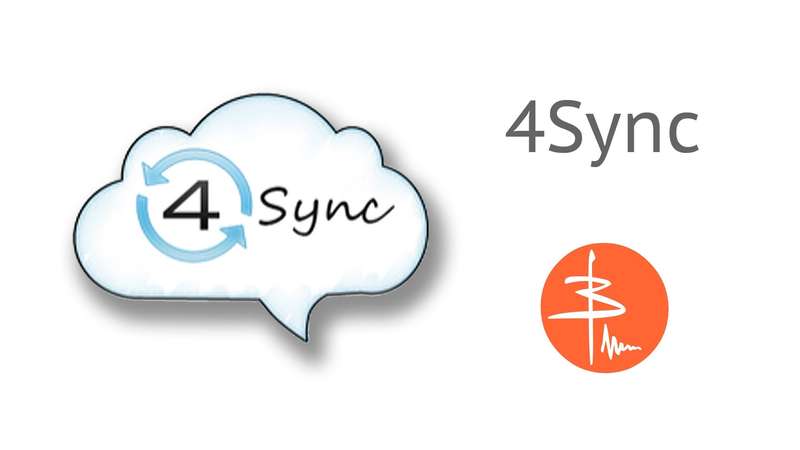
4Sync — это еще один облачный сервис, который синхронизирует файлы и позволяет расшаривать файлы. Приложение работает на множестве платформ, таких как Windows, Mac и смартфонах iPhone и Android.
4Sync работает практически точно так же как и Dropbox, самый популярный сервис такого рода.
Как работает программа 4Sync
- Сохраняешь или редактируешь файл, предварительно помещенный в папку 4Sync на одном компьютере, и изменения мгновенно синхронизируются с другим устройством, на котором установлен 4Sync (на Linux, Mac, или даже на смартфоне в кармане).
- Как только устанавливаешь программу, на компьютере создается папка 4Sync.
- Если используешь Windows 7, то автоматически в разделе «Избранное» в Windows Explorer создается ярлык программы.
- Перетаскиваешь файлы или папки, и они автоматически загружаются в онлайн хранилище 4Sync и синхронизируются с другими устройствам где было установлено приложение. Процесс сохранения, загрузки и синхронизации полностью автоматизирован.
Особенности
- На наш взгляд самой удобной является команда «Copy to 4Sync» в контекстном меню. Она упрощает процесс синхронизации в папке 4Sync. Когда возникает необходимость скопировать какие-либо документы в папку 4Sync, просто выделите их, щелкните правой кнопкой мышки и нажмите Copy to 4Sync.
- Еще одна интересная особенность – История синхронизации. Предоставляется полный список изменений в аккаунте.
- Есть также Корзина на веб-консоли, которая хранит любые файлы, которые вы удалили из папки 4Sync. Это своего рода второй уровень защиты, чтобы случайно не удалить важные файлы.
- C приложением 4Sync for iPhone разобраться можно «методом тыка». Регистрируетесь, и увидите все файлы из учетной записи 4Sync у себя на телефоне.
Используя это приложение, вы можете читать тексты, просматривать или загружать картинки. В сравнении с приложением iPhone Dropbox, конечно чувствуется нехватка некоторых свойств.
Свежие записи
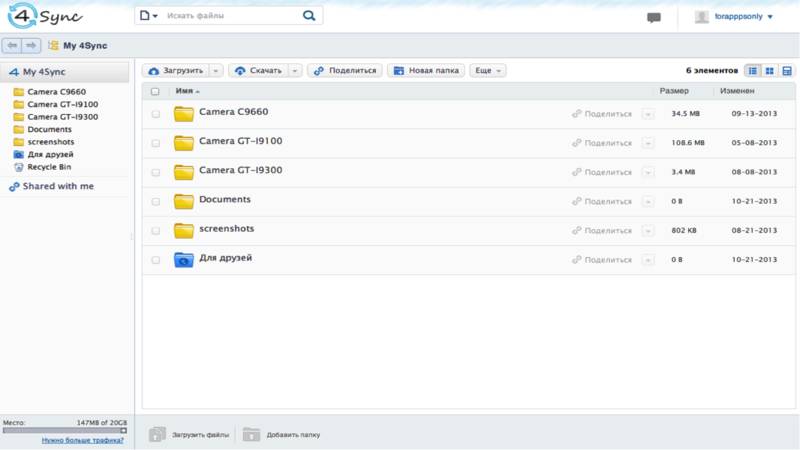
Например нет функции «любимые документы», чтобы сохранить пропускную способность и ограничить локальное пространство памяти. Но тем не менее, это – достаточно хорошее файловое хранилище.
- 4Sync предлагает 15Гб свободного пространства с момента регистрации. Тут нет реферральной программы, которая вознаграждает вас дополнительным пространством за привлечение новых пользователей. Согласитесь, что наличие у 4Sync 15Гб свободного пространства по умолчанию уже является очень привлекательным фактором для привлечения пользователей.
- 4Sync это дечернее приложение сайта 4Shared, популярного файлообменника. Так, все файлы синхронизированные 4Sync, фактически сохранены на сервере 4Shared. Поэтому каждый файл доступен непосредственно с веб-сайта и имеет уникальный URL. Можете щелкнуть правой кнопкой по файлу в папке 4Sync, и получить URL .
Что касается конфиденциальности, то ни Dropbox, ни 4Sync не предлагают стопроцентную защиту файлов. Но это реалии использования любого облачного хранилища.
Исследовав сервис и сделав определенные выводы я решил, что буду использовать 4Sync вот для чего:
- В качестве 2-ой облачной опции для синхронизации и хостинга больших файлов;
- Для того чтобы расшаривать большие файлы, если возникнет такая необходимость.
Видео обзор
Источник: oxvo.ru